十字キーを押しても選択セルが移動しなくなった
エクセルで矢印キーを押すと、例えば↓キーを押した場合、1セル下に移動しますよね。
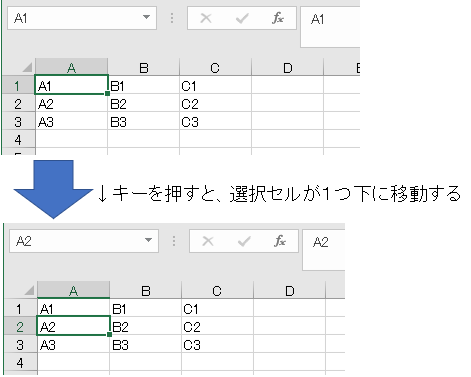
それが、画面だけがスクロールしてしまい、しかも選択セルは移動しなくなる場合があります。
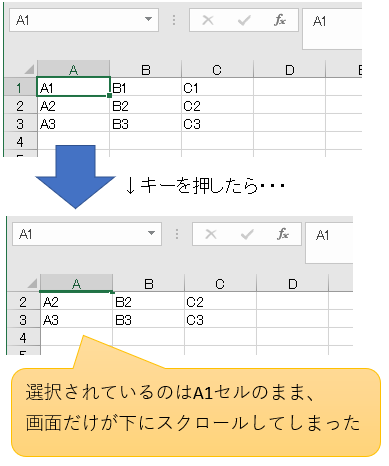
結論から言ってしまうと、原因はスクロールロックですので、キーボードにあるScrollLock(ScrLKと書かれてる物もある)をポチっと押しましょう。
それだけだとつまらないので、少し掘り下げていきます。
スクロールロックを確認
スクロールロックがオンになっているのか、確認する方法はいくつかあります。
1つは、キーボード上にあるScrollLockのランプが点灯しているかどうか。
基本は消灯状態で、点灯しているとスクロールロックがオンになっているという事になります。
次に、エクセル上で確認する方法。
シート名の下にある細い部分をステータスバーというのですが、そこを右クリックします。
すると、ステータスバーに何を表示するかを設定するメニューが開かれると同時に、スクロールロックなどがオンになっているかも確認できます。
また、ステータスバーにスクロールロックの状態を表示させるように設定されていれば、スクロールロックがオンならば、ステータスバー上にScrollLockと表示されています。
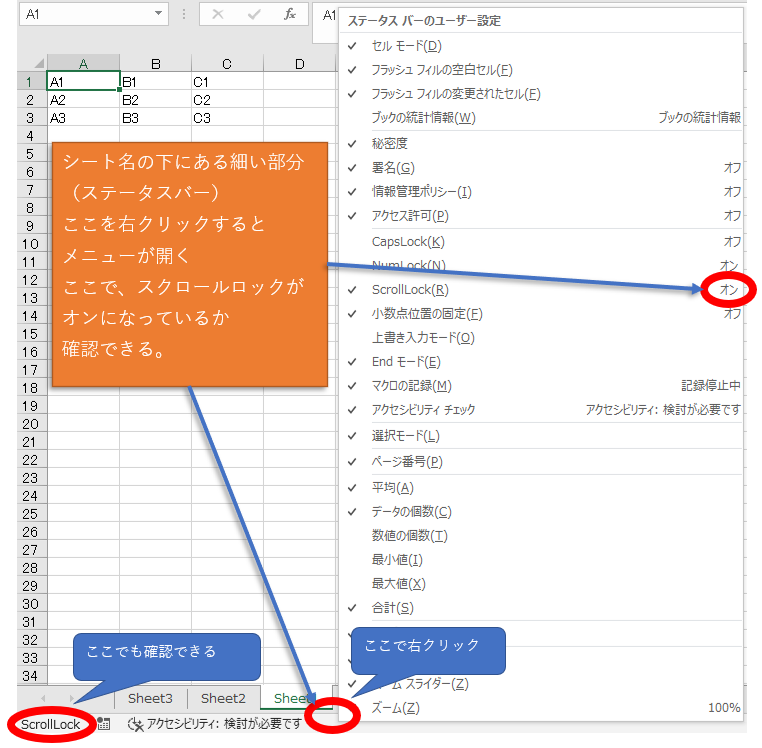
スクロールロックをオフにする方法
基本はキーボード操作です。
ScrollLockや、ScrLKと書かれたキーを一度押すだけでオンオフが切り替わります。
ですが、ノートパソコンや小型化キーボードですと、見つけにくいところにある場合もあります。
キーの表面でなく、側面に青字で書かれているなど。
その場合は、ファンクションキー(Fn)を押しながら、ScrollLock(青)を押すことで切りかわります。
それでも、どこにScrollLockがあるのかわからない!という時は、画面上で動かせる仮想キーボードを使いましょう。
Windowsにはスクリーンキーボードというソフトがあり、画面上にキーボードを表示させ、マウスでキーをクリックする事で操作できる機能があります。
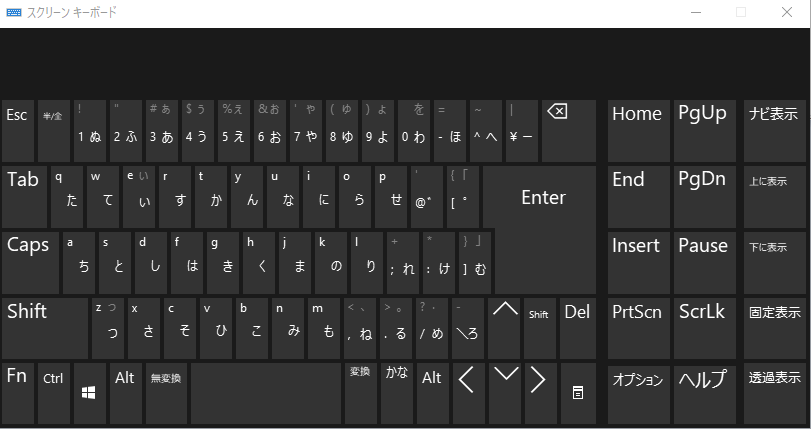
これならば、右下の方に大きめにScrLKのキーが配置されてますので、迷わず押せます。
また、スクリーンキーボードは、パソコンにある程度慣れている人ならば、そのままスクリーンキーボードというソフトを検索して実行しちゃってください。
わからない場合は、(いじってなければ)画面左下にあるウィンドウズマークから設定を開きます。
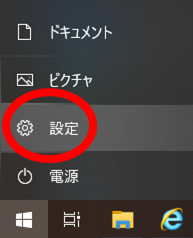
Windowsの設定から、簡単操作を開きます。
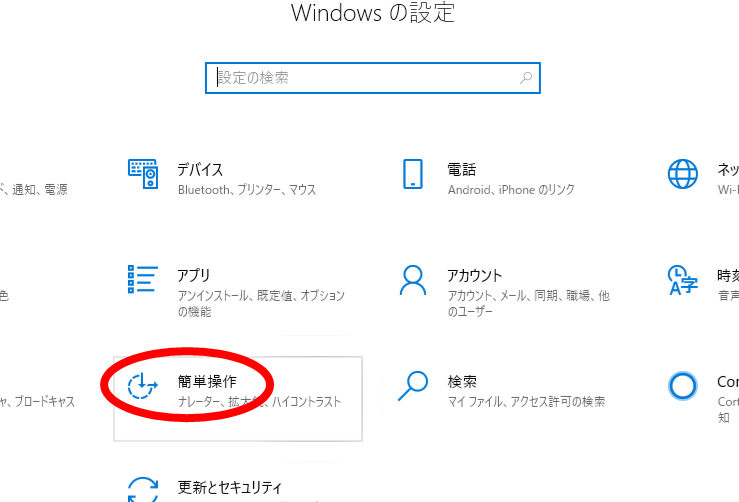
左のメニューからキーボードを選び、スクリーンキーボードをオンにすると開けます。
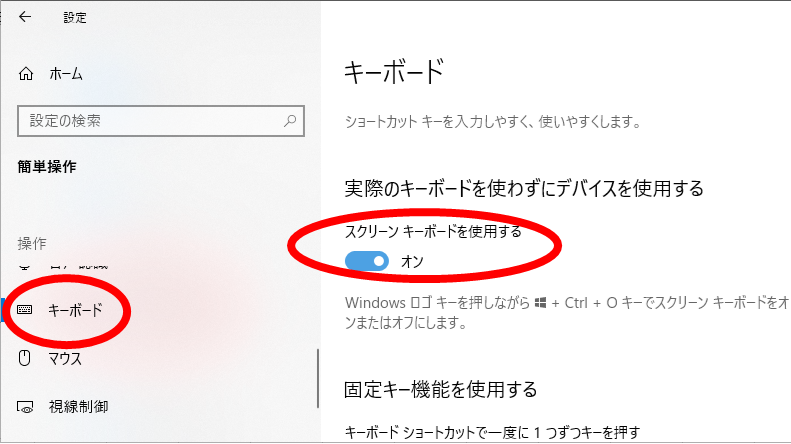
スクロールロック以外に思い当たる理由
大抵はスクロールロックが原因かと思われますが、それ以外の原因がある可能性も残ってはいます。
ウィンドウ枠の固定
ウィンドウ枠の固定は、画面をスクロールしても、タイトル行やタイトル列が残るようにできる機能です。
非常に便利な機能なのですが、何かの拍子に変な場所でウィンドウ枠を固定してしまった場合、矢印キーは生きているのに、画面がスクロールしないという状態になる事があります。
これは操作ミスなどで、とても右下、たとえばAD67セルとかでウィンドウ枠を固定してしまった場合におこる現象です。
この場合、矢印キーは生きているので、矢印キーを押せばそのほうこうに選択セルは移動するのですが、画面が固定されてしまってるので、移動したように見えなくなっています。
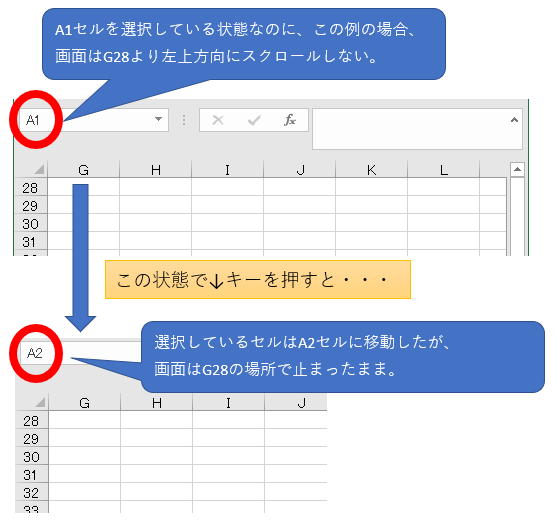
対処は簡単で、ウィンドウ枠の固定を解除してあげるだけです。
メニューバーから表示を選択し、その中のウィンドウ枠の固定を選択し、ウィンドウ枠固定を解除してあげましょう。
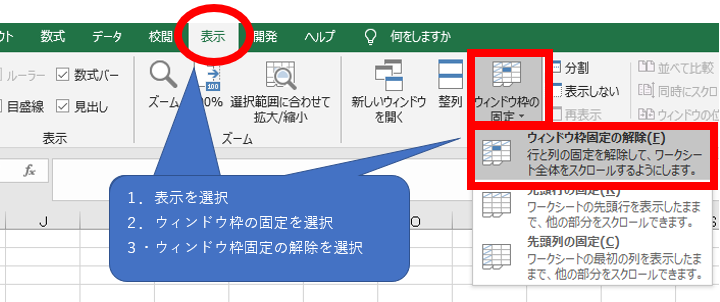
この時、ウィンドウ枠固定の解除ではなく、ウィンドウ枠の固定が表示された場合は、別の原因があるという事になります。

表がアクティブになっていない
どういう時に起きるのかというと、具体的にはAlt押した時ですね。
Altを押すと、メニューバーのほうで、各メニューの対応するショートカットキーが表示されると同時に、アクティブ状態が表からメニューバーに移行します。
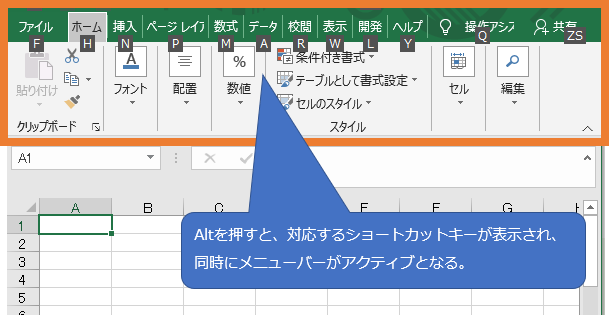
この状態で、例えば「→」キーを押すと、選択しているメニューの項目が1つ右に移るという動きをします。
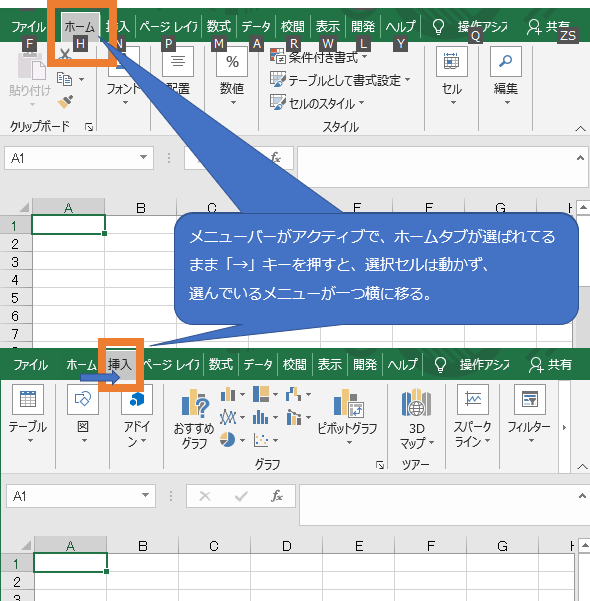
表ではなく、メニューバーが選ばれている状態なのですから、当然と言えば当然ですね。
この場合の解決方法は簡単で、表の適当なセルをクリックして選択しましょう。
そうすると、アクティブ状態がメニューバーから表に戻ってくるので、十字キーを押せば選択セルが移動するようになります。
まとめ
正直、よほど凝った使い方をしない限り、ほとんどの場合は邪魔者扱いされるスクロールロック。
意図的にオンにする人はほとんどいないでしょう。
なので、スクロールロックがオンになるのは大抵、キーボードの押し間違いが原因です。
エクセルを開いてない時に間違えて押してしまった後にエクセルを開いても、スクロールロックはオンになってしまいますので、何もしてないのに動きがおかしくなった。という人も少なくありません。
壊れたわけではないので、慌てず、ScrollLockをポチっと押してあげましょう。
それにしても、選択セルを固定したまま画面だけスクロールしたい事って、そうそう無いですよね。
ScrollLockで解決しない場合は、Altを押してしまったなどで表がアクティブになっていない可能性がありますので、マウスで一度表をクリックしてあげるなどして、表を操作しているんだぞとアピールしてあげましょう。
ウィンドウ最大化状態で操作してる時はそうそう間違えませんが、ウィンドウを小分けにして同時に見える状態にしているとたまに、エクセルを操作したいのに、別のウィンドウを選択してるなんてこともありますので。お恥ずかしながら。
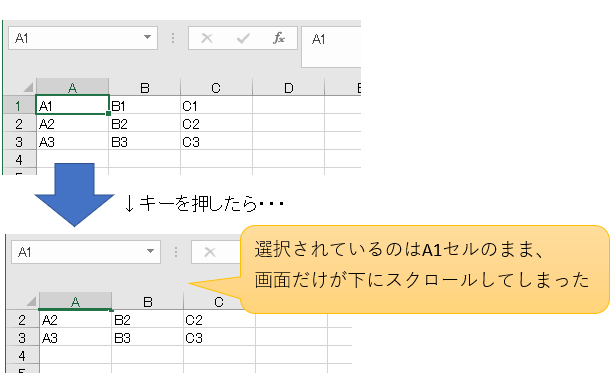
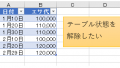

コメント